鲁大师在Win10系统下打不开如何解决?小编就来说明一下 首先右键点击鲁大师,打开属性,转到兼容性选项,勾选以兼容模式运行这个程序,选择Windows7系统或者XP系统即可。......
2016-11-11 200 Windows 操作系统 windows7 windows教程 windows技巧 windows10 windows8
一般来说在电脑上输入密码的时候都是不会显示的,这样也是为了保护密码的安全。但是在Win8中登录系统的时候,密码却显示的是明文,这个时候应该怎么样关闭Win8这个“密码显示”呢?
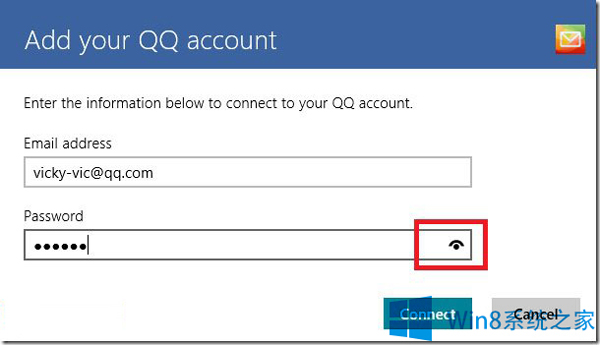
关闭Win8密码显示功能的方法
1、按下Win+R打开运行框,输入gpedit.msc,回车,打开组策略编辑器。
2、从左边的树形菜单中找到“计算机配置—管理模板—windows组件—凭据用户界面”;
3、双击右侧窗口里的“不显示‘密码显示’按钮”,将其状态更改为“已启用”。禁用“密码显示”功能 完成后退出组策略编辑器即可生效,无需重启或者注销。
注:密码显示按钮不仅存在于Windows 8/8.1的登录界面,IE10和IE11同样具备该功能按钮,通过上述组策略修改可以同时屏蔽登录窗口以及IE10/11的“密码显示”按钮。还有一种方法可以单独屏蔽IE10/IE11上的密码显示按钮,但保留系统登录窗口的按钮。
操作方法类似:找到组策略编辑器中的“计算机配置—管理模板—Windows组件—Internet Explorer—安全功能”,然后双击右侧窗口中的“不显示‘显示密码’按钮”,将其状态更改为“已启用”即可。
标签: Windows操作系统windows7windows教程windows技巧windows8windows10
相关文章